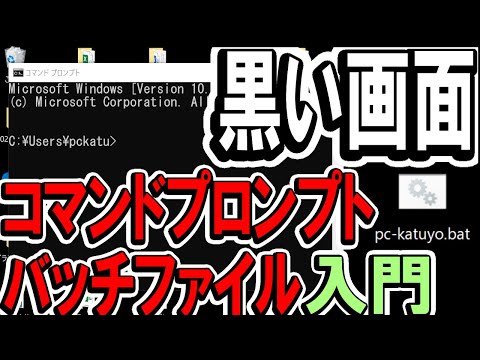
コンテンツ
この記事の内容:[ファイル名を指定して実行]ダイアログボックスを使用するターミナルウィンドウを使用する
バッチファイルは、順番に実行されるコマンドラインを次々に含む電子的に作成されたプログラムです。これらは2つの方法で実行できます。実際、ターミナルウィンドウ内でコマンドを入力するか、[実行]ダイアログを使用してプログラムを実行できます。
ステージ
パート1 [実行]ダイアログボックスを使用する
-
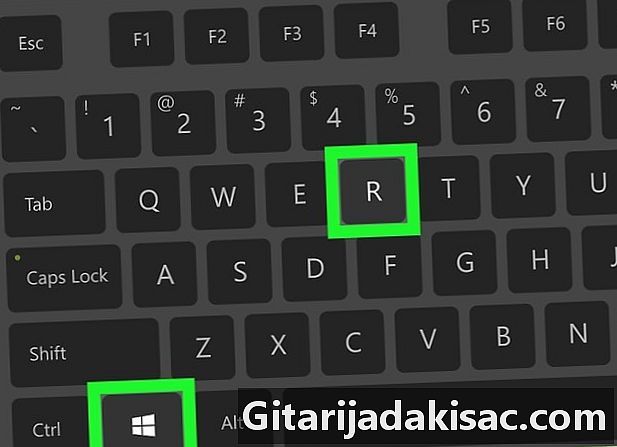
を押す ⊞勝つ+R. これにより、ダイアログボックスが開きます 行います.- 管理者としてバッチファイルを実行する必要がある場合は、代わりにこの方法を使用します。
-

クリックしてください 参照.... -
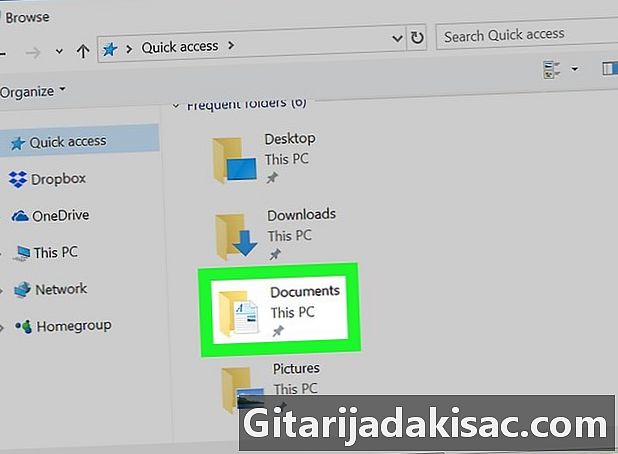
バッチファイルを含むフォルダーに移動します。 -
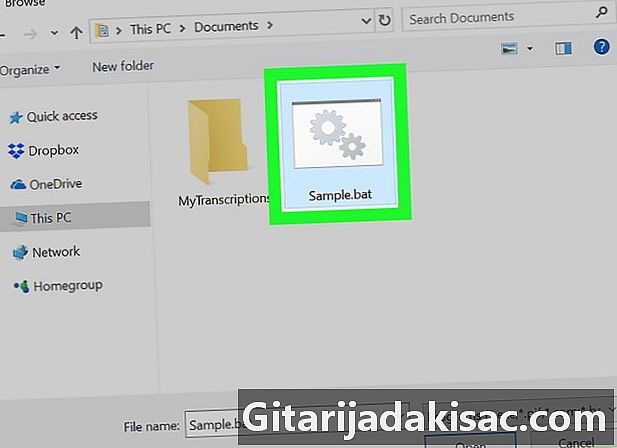
ファイルを1回クリックして選択します。 完了するとすぐに強調表示されます。 -

クリックしてください オープン. これにより、ファイルへのフルパスがダイアログボックスに貼り付けられます。 -
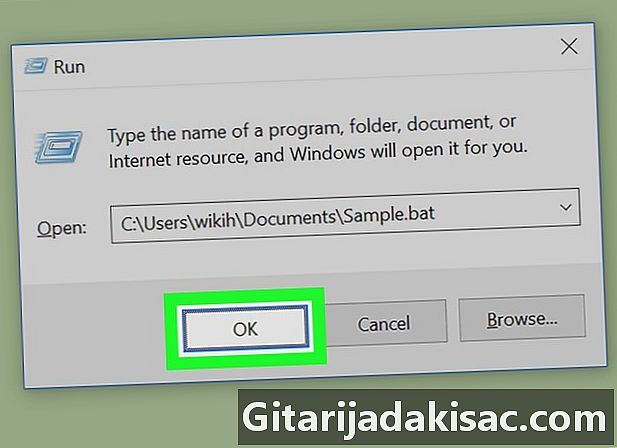
ボタンをクリックしてください OK. バッチファイルがターミナルウィンドウで開き、実行されます。完了すると、ウィンドウの下部に以下を示す行が表示されます。 キーを押して続行します. -
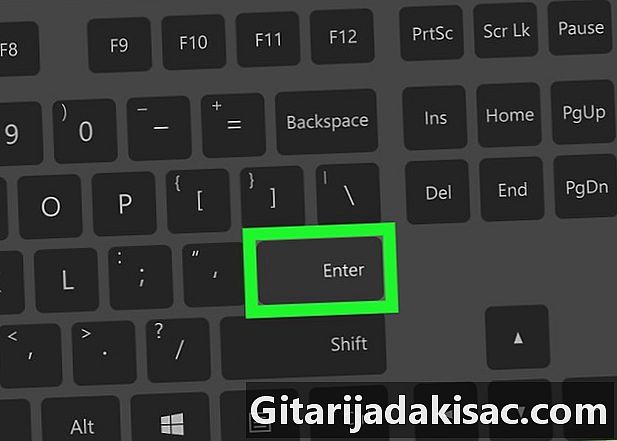
任意のキーを押します。 これにより、コマンドの実行後にターミナルウィンドウが閉じます。
パート2ターミナルウィンドウの使用
-
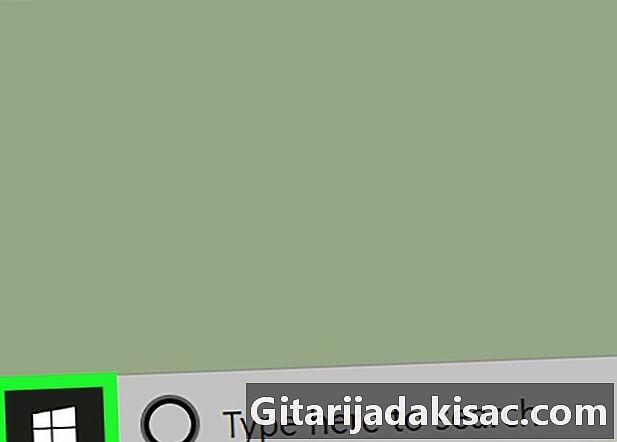
ボタンをクリックしてください
. モニターの左下隅に表示されます。 -
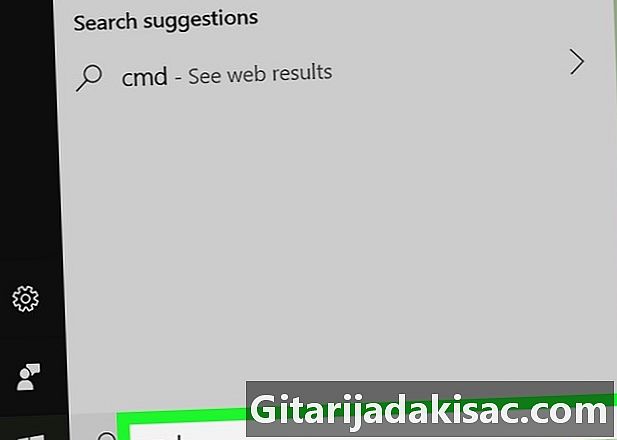
入ります CMD 検索バーで。 対応する結果が表示されます。 -

右クリック コマンドプロンプト. メニューが展開されます。 -
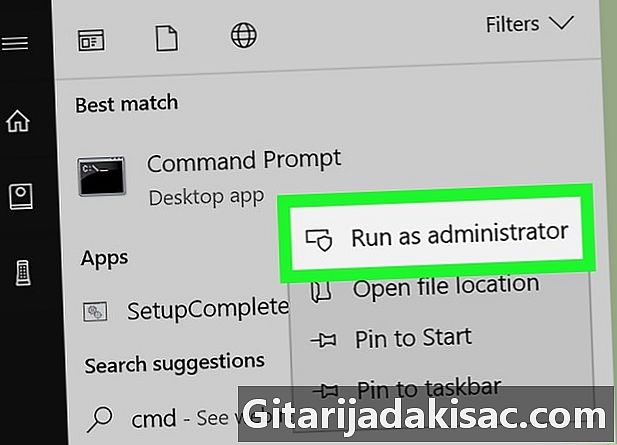
クリックしてください 管理者として実行. 確認が表示されます。 -
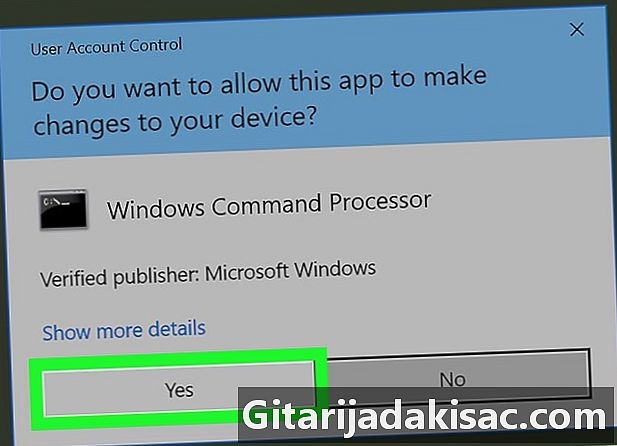
クリックしてください はい. これにより、高レベル、つまり管理者レベルでコマンドラインが開きます。 -

入ります CD. 次に、「。BAT」ファイルを含むフォルダーへのフルパスを入力します。例:- ファイルがデスクトップにある場合は、次を入力します cd ユーザー YourUserName デスクトップ ;
- 彼がフォルダにいる場合 ダウンロード、入力 cd ユーザー YourUserName ダウンロード ;
- ユーザー名がわからない場合は、入力してください cd ユーザー を押す 入ります 「ユーザー」フォルダに移動します。次に入力 DIR を押す 入ります ユーザー名のリストを表示します。
-
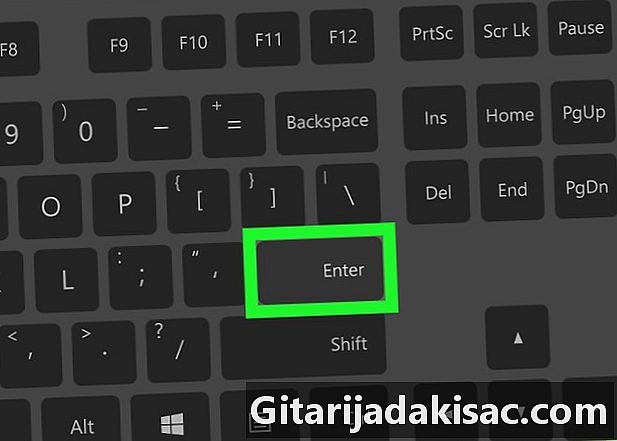
を押す 入ります. これにより、フォルダにアクセスできます。 -

バッチファイルの名前を入力します。 たとえば、それが呼び出された場合 program.bat タイプ program.bat.- 名前がわからない場合は、入力してください DIR を押す 入ります フォルダー内のファイルを表示します。そこにファイルがあります。
-
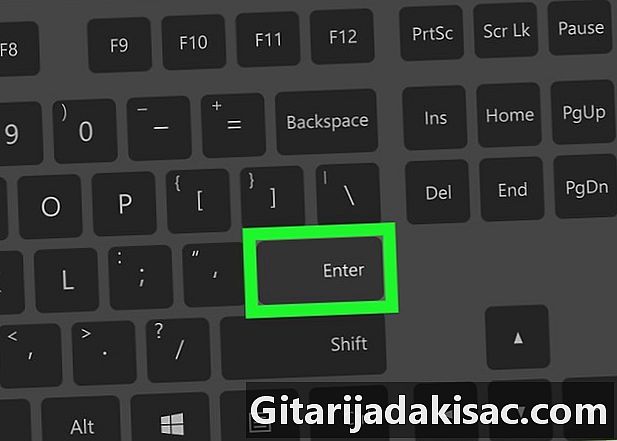
を押す 入ります. これにより、ファイルを実行できます。